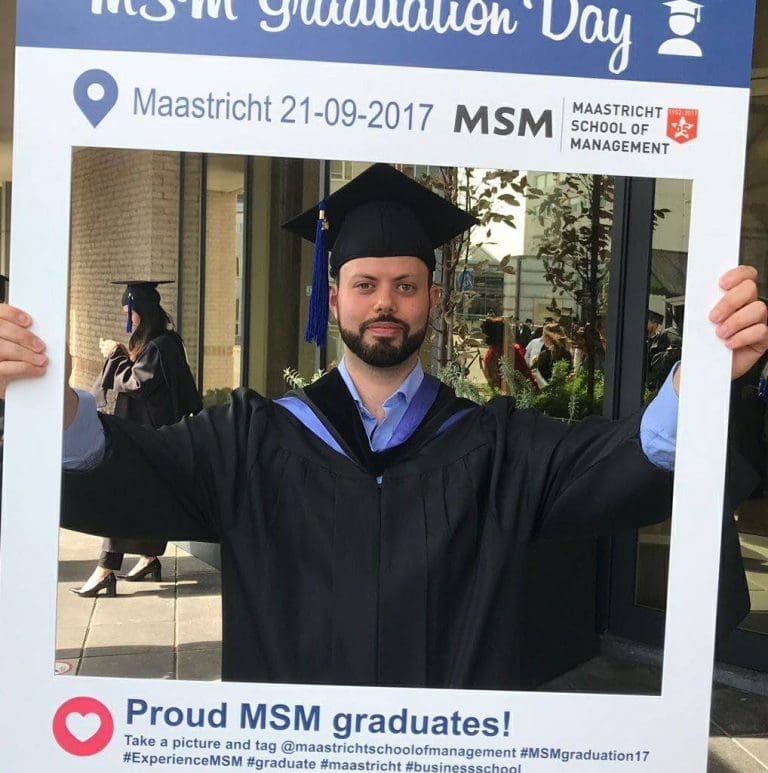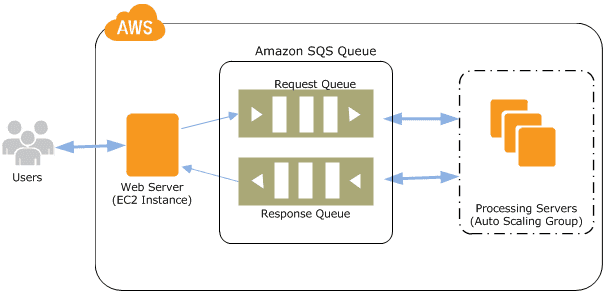Hace ya casi más de un año que desarrollé una solución, actualmente Pago Fácil, para poder recibir pagos a través de Internet con Transbank y Webpay para poder usarlo de manera privada en nuestros eCommerce. Esta solución aún no tenía nombre, logo, página web, plataforma de administración, etc, pero de igual manera personas, amigos, clientes, y colegas confiaron en ella para también recibir sus pagos en sus eCommerces.
Esta semana cumplimos los 150 clientes activos en el servicio, lo que para una aplicación que en su momento nació para ser una solución personal y no comercial creo que es un logro bastante grande. Hoy en día la solución se está transformando un concentrador de pagos (Recibiremos distintos medios de pago) , empresa de apoyo al emprendimiento, y cuenta con el respaldo de distintas empresas y personas que he conocido a lo largo del trayecto.
Este es el momento en que quiero compartir un poco más de cual es mi visión sobre Pago Fácil para el futuro cercano, y de que sepas si puedes ser una de las personas involucradas.
Leer más